Merhaba sevgili Hanımefendiler ;
Bu başlıkta radyo yayınının nasıl yapılacağını anlatmaya çalışacağım.
Anlamadığınız bir kısım olursa lütfen bu konu altına yazarak sorunuz.
Öncelikle bilgisayarınızda winamp programı yüklü olmalı. Bilgisayarınızda winamp olduğunu farzediyorum ve anlatmaya başlıyorum.
İlk önce bilgisayarımıza yayın yapmamız için gerekli olan iki tane ufacık program yükleyeceğiz.
Bu programları alttaki linklerden indirebilirsiniz.
https://www.hanimefendi.com/radyo/shoutcast-1-8-9-windows.exe
https://www.hanimefendi.com/radyo/shoutcast-dsp-1-8-2b-windows.exe
Bu programları indirip kurulumunu yapıyoruz. Sonra winamp'ı açıyoruz. Eğer winamp zaten açık ise, kapatıp tekrar açıyoruz.
Winamp'ı açtıktan sonra, winamp ekranda iken CTRL+P kısa yol tuşlarına basıyoruz. Karşımıza gelen özellikleri bölümünün sol tarafındaki menüsünden Plug-ins bölümünün altındaki DSP/Effect kısmına giriyoruz.
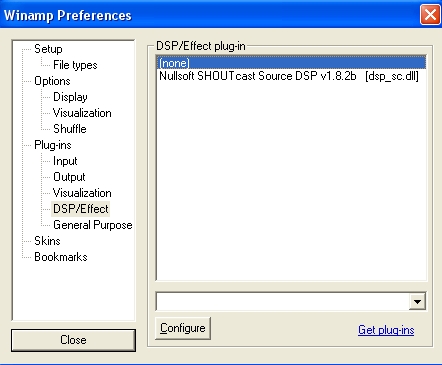
DSP/Effect bölümünden (none)'nin altındaki Nullsoft SHOJT cast Source DSP v1.8.2b seçeneğini seçiyoruz. Karşımıza radyo yayını için ayarlarını yapacağımız asıl bölüm gelecek.

Gelen SHOUTcast Source programında yukarda 4 tane menu var. Main - Output - Encoder - Input . Bizim kullanacağımız bölümler Output ve Input . İlk önce Output bölümüne giriyoruz.
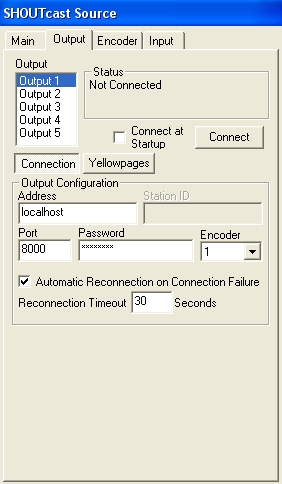
Burda Connection ve Yellowpages olmak üzere iki bölüm daha var. Connection bölümünden adres, port ve şifre ayarını, Yellowpages bölümünden de görünüm ayarlarını yapacağız. İlk önce Address yazan bölüme IP adresini yazıyoruz. Daha sonra radyo yayın portunu Port kısmına ve yayın şifresini Password kısmına yazıyoruz.
Örneğin Hanimefendi.com radyosunda yayın yapmak isterseniz ;
Address kısmına : 95.154.242.205
Port kısmına : 8888
Password kısmına da size vereceğimiz şifreyi girmeniz yeterli olacaktır.
Şimdi sıra geldi Yellowpages bölümüne.
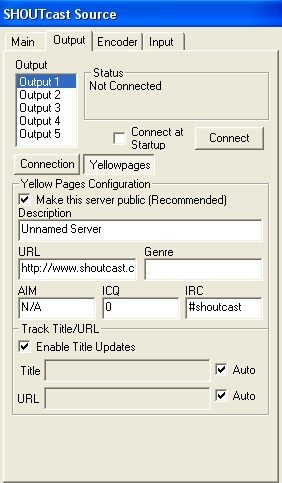
Yellowpages bölümünde Description kısmına yayın adını ya da radyo adını ( Örn. Hanimefendi FM ), ve diğer kısımlara da URL, ICQ, AIM gibi bilgileri giriyorsunuz. Bu bölümde önemli olan Description kısmı, diğer yerleri değiştirmeseniz de olur. Encoder ana menüsünde değişiklik yapmanıza gerek yok.
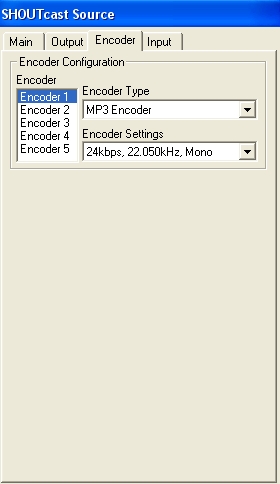
Sıra geldi İnput menüsüne. Bu bölümde Input Device yazan kısımda iki seçenek var. Bunlar Winamp(Recommended) ve Soundcard Input. Normal mp3 çalarken, yani mikrofondan konuşma yapmadığımız zaman Winamp(Recommended) seçeneğini, eğer konuşma yapacaksak Soundcard Input seçeneğini seçeceğiz.
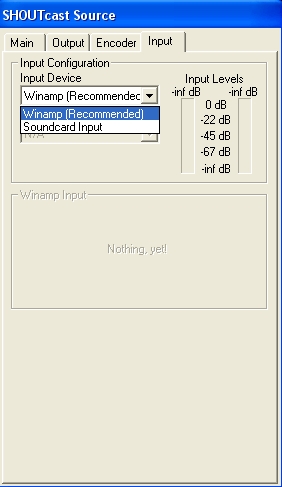
Soundcard Input seçeneğini seçtikten sonra alt tarafta açılan butonlardan Push to Talk butonuna bastıktan konuşmamızı yapacağız. Fakat unutmamamız gereken konuşa bittikten sonra yukardaki seçeneklerden Input Device kısmını Winamp(Recommended) olarak değiştirmeniz gerekiyor. Aksi takdirde yayına giden ses kalitesi düşecektir.
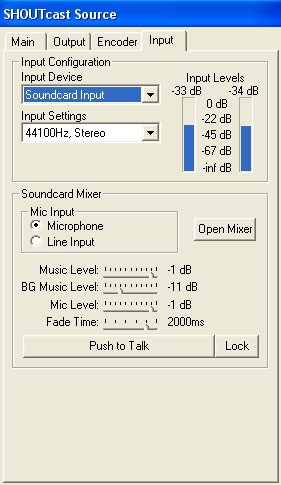
Yukarda anlatılanları anladıysanız artık yayına başlıyabilirsiniz. Output - Connection bölümüne geri dönüyoruz. Ayarları son kez kontrol ettikten sonra yukardaki Connect tuşuna basıyoruz. Eğer ayarlarınız doğruysa yayına giriş yapacaksınız ve Status kısmında gönderilen byte sayısı artmaya başlıyacak.
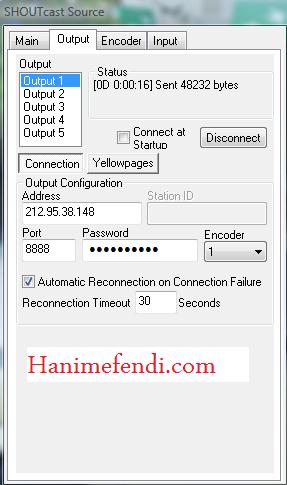
Böylece yayına başlamış oluyorsunuz arkadaşlar. Yayından çıkmak için, winamp ekranda iken tekrar ctrl+p yapıyoruz. Ve dsp/effect kısmından None yazan yeri seçiyoruz.
Bu konu hakkındaki sorularınızı bu başlık altından sorarsanız elimizden geldiği kadar yardımcı olmaya çalışacağız.
Bu başlıkta radyo yayınının nasıl yapılacağını anlatmaya çalışacağım.
Anlamadığınız bir kısım olursa lütfen bu konu altına yazarak sorunuz.
Öncelikle bilgisayarınızda winamp programı yüklü olmalı. Bilgisayarınızda winamp olduğunu farzediyorum ve anlatmaya başlıyorum.
İlk önce bilgisayarımıza yayın yapmamız için gerekli olan iki tane ufacık program yükleyeceğiz.
Bu programları alttaki linklerden indirebilirsiniz.
https://www.hanimefendi.com/radyo/shoutcast-1-8-9-windows.exe
https://www.hanimefendi.com/radyo/shoutcast-dsp-1-8-2b-windows.exe
Bu programları indirip kurulumunu yapıyoruz. Sonra winamp'ı açıyoruz. Eğer winamp zaten açık ise, kapatıp tekrar açıyoruz.
Winamp'ı açtıktan sonra, winamp ekranda iken CTRL+P kısa yol tuşlarına basıyoruz. Karşımıza gelen özellikleri bölümünün sol tarafındaki menüsünden Plug-ins bölümünün altındaki DSP/Effect kısmına giriyoruz.
DSP/Effect bölümünden (none)'nin altındaki Nullsoft SHOJT cast Source DSP v1.8.2b seçeneğini seçiyoruz. Karşımıza radyo yayını için ayarlarını yapacağımız asıl bölüm gelecek.
Gelen SHOUTcast Source programında yukarda 4 tane menu var. Main - Output - Encoder - Input . Bizim kullanacağımız bölümler Output ve Input . İlk önce Output bölümüne giriyoruz.
Burda Connection ve Yellowpages olmak üzere iki bölüm daha var. Connection bölümünden adres, port ve şifre ayarını, Yellowpages bölümünden de görünüm ayarlarını yapacağız. İlk önce Address yazan bölüme IP adresini yazıyoruz. Daha sonra radyo yayın portunu Port kısmına ve yayın şifresini Password kısmına yazıyoruz.
Örneğin Hanimefendi.com radyosunda yayın yapmak isterseniz ;
Address kısmına : 95.154.242.205
Port kısmına : 8888
Password kısmına da size vereceğimiz şifreyi girmeniz yeterli olacaktır.
Şimdi sıra geldi Yellowpages bölümüne.
Yellowpages bölümünde Description kısmına yayın adını ya da radyo adını ( Örn. Hanimefendi FM ), ve diğer kısımlara da URL, ICQ, AIM gibi bilgileri giriyorsunuz. Bu bölümde önemli olan Description kısmı, diğer yerleri değiştirmeseniz de olur. Encoder ana menüsünde değişiklik yapmanıza gerek yok.
Sıra geldi İnput menüsüne. Bu bölümde Input Device yazan kısımda iki seçenek var. Bunlar Winamp(Recommended) ve Soundcard Input. Normal mp3 çalarken, yani mikrofondan konuşma yapmadığımız zaman Winamp(Recommended) seçeneğini, eğer konuşma yapacaksak Soundcard Input seçeneğini seçeceğiz.
Soundcard Input seçeneğini seçtikten sonra alt tarafta açılan butonlardan Push to Talk butonuna bastıktan konuşmamızı yapacağız. Fakat unutmamamız gereken konuşa bittikten sonra yukardaki seçeneklerden Input Device kısmını Winamp(Recommended) olarak değiştirmeniz gerekiyor. Aksi takdirde yayına giden ses kalitesi düşecektir.
Yukarda anlatılanları anladıysanız artık yayına başlıyabilirsiniz. Output - Connection bölümüne geri dönüyoruz. Ayarları son kez kontrol ettikten sonra yukardaki Connect tuşuna basıyoruz. Eğer ayarlarınız doğruysa yayına giriş yapacaksınız ve Status kısmında gönderilen byte sayısı artmaya başlıyacak.
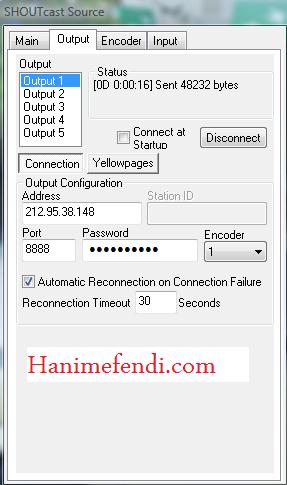
Böylece yayına başlamış oluyorsunuz arkadaşlar. Yayından çıkmak için, winamp ekranda iken tekrar ctrl+p yapıyoruz. Ve dsp/effect kısmından None yazan yeri seçiyoruz.
Bu konu hakkındaki sorularınızı bu başlık altından sorarsanız elimizden geldiği kadar yardımcı olmaya çalışacağız.
